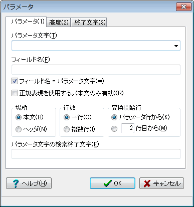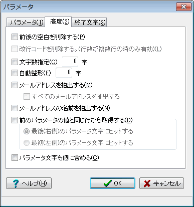「パラメータ」タブ
「パラメータ文字」入力欄

パラメータ文字を入力します。
一般的なヘッダは、あらかじめ登録されています。
パラメータ文字入力欄の▼をクリックし、ヘッダを選択してください。
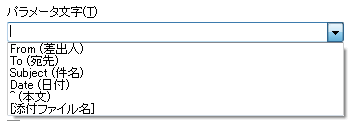
パラメータ文字には、正規表現を使用することができます。
詳細は「パラメータ文字に正規表現を使用する」をご覧ください。
「フィールド名」入力欄
フィールド名を入力します。
フィールド名=パラメータ文字
チェックが入っているときは、フィールド名入力欄に自動的にパラメータ文字と同じ文字が入ります。
正規表現を使用する
チェックが入っているときは、パラメータ文字を正規表現として扱います。
場所
パラメータを適用する場所を指定します。
パラメータ文字がメールの本文の部分にある時は、「本文」を選択します。
メールのヘッダの部分にあるときは「ヘッダ」を選択します。
テキストファイルを処理する場合は、常に「本文」を選択します。
行数
パラメータを適用する行数を指定します。
パラメータに該当する部分が一行の場合は「一行」を選択します。
パラメータに該当する部分が二行以上の時は、「複数行」を選択します。
複数行を選択した場合は、パラメータに該当する文字から、 次のパラメータに該当する文字まで、 または、終了文字までに適用します。
ヘッダは、ヘッダの名前(Toなど)の次にコロン(:)そして値という形式になっています。
パラメータの場所がヘッダの時は、D2がヘッダの名前を解析するので、パラメータの行数は指定しません。
変換開始行
「変換開始行」を選択します。
パラメータ文字の検索終了文字
「パラメータ文字の検索終了文字」は、パラメータ文字の検索範囲を制限する機能です。
「パラメータ文字の検索終了文字」を指定すると、現在の検索行から「パラメータ文字の検索終了文字」が最初に見つかる行の間から、パラメータ文字にマッチする行を検索します。
実際の使用例は、件数が不特定のときのパラメータの作成方法をご覧下さい。
「高度」タブ
「高度」タブでは、特殊な条件を設定することができます。
前後の空白を削除する
変換した値の各行の前後の空白を削除します。
パラメータの場所が「本文」のときに使用できます。
(例)
住所: 大阪府
大阪市
西区土佐堀
パラメータ文字を「住所:」、「複数行」の場合、 前後の空白を削除しないときは、
大阪府
大阪市
西区土佐堀
のようになりますが、前後の空白を削除する場合は、
大阪府
大阪市
西区土佐堀
になります。
改行コードを削除する
変換した値の改行コードを削除します。
結果として、変換した値は一行になります。
パラメータの場所が「本文」で行数が「複数行」のときに使用できます。
(例)
住所:大阪府
大阪市
西区土佐堀
パラメータ文字を「住所:」、改行コードを削除しないときは、
大阪府
大阪市
西区土佐堀
のようになりますが、改行コードを削除する場合は、
大阪府大阪市西区土佐堀
になります。
文字数指定
変換結果の文字数を指定します。
変換結果は指定された文字数に制限されます。
指定された文字数を超えた部分は切り捨てられます。
パラメータの場所が「本文」のときに使用できます。
文字数は、半角文字を1文字、全角文字を2文字として計算します。
(例)
住所:大阪府大阪市西区土佐堀
パラメータ文字が「住所:」の場合、
文字数指定を「10」にすると、
大阪府大阪
になります。
自動整形
指定された桁位置に改行コードを挿入します。
桁数は10〜9999が指定できます。
パラメータの場所が「本文」のときに使用できます。
(例)
住所:大阪府大阪市西区土佐堀
パラメータ文字を「住所:」、「複数行」の場合、 桁位置を「10」にすると、
大阪府大阪
市西区土佐
堀
になります。
メールアドレスを抽出する
メールのヘッダのFrom、Toなどから最初に登場するメールアドレスを抽出します。
「すべてのメールアドレスを抽出する」をチェックした場合は、メールのヘッダのFrom、Toなどからすべてのメールアドレスを抽出します。
「すべてのメールアドレスを抽出する」をチェックしない場合は、最初に登場するメールアドレスを抽出します。
(例)
To:山本<yamamoto@example.com>,岩崎<iwasaki@example.com>
パラメータ文字を「ヘッダ」「To:」「メールアドレスを抽出する」にすると、
yamamoto@example.com
になります。
(例)
To:山本<yamamoto@example.com>,岩崎<iwasaki@example.com>
パラメータ文字を「ヘッダ」「To:」「すべてのメールアドレスを抽出する」にすると、
yamamoto@example.com
iwasaki@example.com
になります。
(備考)
以下の正規表現にマッチする文字列を、メールアドレスとして抽出しています。
[0-9A-Za-z_!#\$%&*+\-\/=\?^_{|}\~.]+@[0-9,A-Z,a-z][0-9,a-z,A-Z,_,.,-]*
メールアドレスの名前を抽出する
ヘッダの From: や To: から名前を抽出します。
(例)
From:山本<yamamoto@example.com>
パラメータ文字を「ヘッダ」「From:」「メールアドレスの名前を抽出する」にすると、
山本
になります。
(備考)
以下のような形式に対応しています。
名前<メールアドレス>
山本<yamamoto@example.com>メールアドレス(名前)
yamamoto@example.com(山本)
前のパラメータの値と同じ行から取得する
前のパラメータの値と同じ行から値を取得する場合にチェックします。
同一行から複数の値を取得する場合にチェックします。
パラメータの場所が「本文」で行数が「一行」のときに使用できます。
詳細は「前のパラメータの値を同じ行から取得する」をご覧下さい。
パラメータ文字も値に含める
パラメータ文字も値に含める場合にチェックします。
パラメータの場所が「本文」のときに使用できます。
(例)
メールの本文が「住所:大阪府」、
パラメータ文字が「住所:」、
「パラメータ文字も値に含める」をチェックしない場合、
変換結果の値は
大阪府
になりますが、
「パラメータ文字も値に含める」をチェックした場合、
変換結果の値は
住所:大阪府
になります。
「終了文字」タブ
「終了文字」タブでは、終了文字を設定することができます。
パラメータの場所が「本文」のときに使用できます。
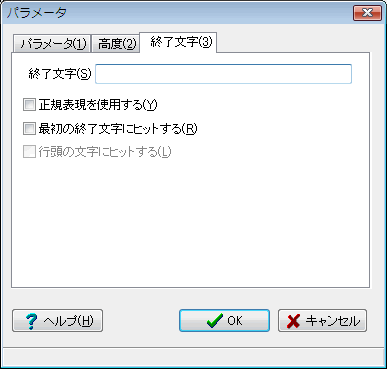
「終了文字」入力欄
終了文字を入力します。
正規表現を使用する
チェックが入っているときは、終了文字を正規表現として扱います。
最初の終了文字にヒットする
チェックが入っているときは、パラメータ文字以降から探索して一番最初に見つかった終了文字に該当する文字を終了文字とします。
チェックしない場合は、終了文字の検索範囲で一番最後に見つかった終了文字に該当する文字を終了文字をします。
行頭の文字にヒットする
チェックした場合、行頭から始まる文字と終了文字を比較します。文中の文字にはマッチしません。
チェックしない場合には、文中の文字にもマッチします。
OKボタン
入力されたパラメータの設定を登録します。
キャンセルボタン
現在の入力を破棄し、前の画面に戻ります。
ヘルプボタン
ヘルプを表示します。